Létrehozása terén tárolni a dátumot és az időt
Mező hozzáadása „Date / Time” az adatbázis tábla egy számítógép, nyissa meg a tervező, kattintson az első üres cella a mező neve oszlopban. írja be a nevét az új területen, majd a cella mellett az adatok típusát, és válassza a listából a dátum / idő.
Megjegyzés: Kapcsolódás a webes alkalmazás táblákat létrehozni a területen „Mozaik”, de miután létrehoztunk egy megnyitható a tervezési mód - a jobb gombbal, és válassza a Táblázat szerkesztése.
A webes adatbázis, nyissa meg a táblát Adatlap nézetben, kattintson Fields. majd az Add & törlése csoportban kattintson a dátum és időpont.
Ha még a „Date / Time”, akkor adja meg a kívánt formátumot neki. Használhatja a beépített formában, vagy létrehozhat saját. Olvasd el ezt a cikket megtanulják, hogyan.
Ebben a cikkben,
áttekintés
Access tárolja dátum és idő értékek decimális szám: egész részét jelöli a dátumot, és a frakcionált - időben. Ezzel a könnyen számítások elvégzésére, mint például az életkor megállapítása.
képformátumok
Az érvényes
Ha megad egy dátumot, amely nem ebben a tartományban van, vagy Access nem ismeri fel a bemenő adatokat, mint a dátum, akkor egy hibaüzenet, amely lehetővé teszi, hogy adja meg az új értéket, vagy átalakítani a mező szöveggé.
Különbségek Access Web alkalmazás, vagy egy Web adatbázis
Field „Date / Time” nem működik a hozzáférés webes alkalmazás vagy web-alapú adatok nem annyira egy adatbázisban a számítógépen. Vannak bizonyos korlátozások:
Elérhető dátum formátumok kevésbé kész, mint a hagyományos adatbázis, de meg lehet adni egy egyéni formátum, amely szimulálja a kész.
A webes adatbázis nem tartalmaz asztal design, de meg lehet változtatni az elrendezés a táblázat, beleértve a hozzá az ő területén „Date / Time” a táblázatban módban.
Használja a beviteli maszk nem lehetséges. Az Access, egy webes alkalmazás, felveheti ötletek, de ezek nem korlátozzák az adatokat, és eltűnik, amikor elkezd gépelni.
Mező hozzáadása „Date / Time” a táblázatban
A Web Access alkalmazás és adatbázis a számítógépen mezőket az asztalra használt tervezője. A web-alapú adatokat használják erre a tábla mód.
Mező hozzáadása egy webes alkalmazás vagy adatbázis a számítógépen
Nyissa meg a táblázatot a tervezők.
Az első sorban álló Cellába Mező neve.
A cella adatok típusát a listából, válasszuk a Dátum / idő.
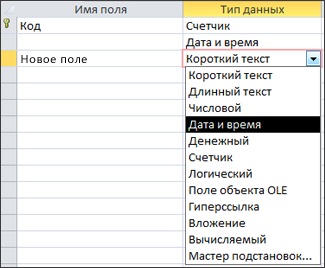
Mező hozzáadása a Web adatbázis
A margók fülön az Add & Delete csoportban kattintson a dátum és időpont.
Adjon meg egy nevet az új területen.
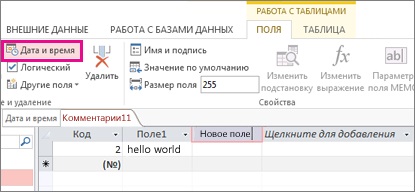
A formázás mező „Dátum / idő”
Hozzáférést biztosít több előre formázás dátum és idő adatokat, de ezek a formátumok nem felel meg az igényeinek, személyre szabhatja a formátumot. Alapértelmezett - dátum formátum - m / hh / nn h: mm: ss AM / PM.
Megjegyzés: Ez a szakasz nem vonatkozik a webes adatbázisok, ahol megadhatja, csak az egyik a két adat formátumban - rövid vagy hosszú. A formátumot az adatlapon: jelölje ki a „Date / Time”, nyissa meg a Fields fülre. A Tulajdonságok csoportban kattintson a Formátum, és válassza ki a kívánt értéket.
A belső méret
Nyissa meg a táblázatot a tervezők. Ha nem rendelkezik a területen „Date / Time”, add meg (lásd. Az előző rész).
A tetején a lekérdezés tervezési rács, válassza ki a dátum / idő mező a formázni kívánt.
Kevesebb Field Properties, a nyílra kattintva a Format tulajdonságait, és válassza ki a formátumot a legördülő listából.

Ahhoz, hogy a változtatások alkalmazása a teljes adatbázis, kattintson az Igen gombra a párbeszédablak, frissítse az ingatlan. amely megjeleníti az űrlapot, és egyéb tárgyak, amelyek öröklik az új formátumban.
A módosítások mentéséhez és megy a rendszer az asztal, hogy ha illik ez a méret.
Alkalmazni egyéni formátum
Ahhoz, hogy hozzon létre egy egyéni formátum beállításához karaktersorozatot a tulajdon „Format” mezőben. Custom Fields formátum „Date / Time” is két részből áll - a dátum és az idő. Ezek elválasztva.
Egyéni dátum / idő formátum lehet létrehozni egy kombinációja a különböző formátumok a részein a dátumot és az időt. Ebben az esetben ezeket a részeket kell elválasztani. Például, lehetséges, hogy összekapcsolják a teljes dátum idő formátumban, és egy hosszú formában a következők szerint: dd / m / nn; h: mm: ss. Alkalmazni egy egyéni dátum és idő formátum, kövesse az alábbi lépéseket.
A navigációs ablakban kattintson a jobb gombbal az asztalra, hogy működjenek együtt, majd a tervező.
A tetején a lekérdezés tervezési rács, válassza ki a dátum / idő mező a formázni kívánt.
A képernyő alján kattintson a Formátum tulajdonság mezőbe. majd adja meg egyedi méret, a szimbólumok az asztalról karaktereket és elválasztó asztalra.
Ha úgy dönt, hogy alkalmazza a változtatásokat a teljes adatbázis nyílik frissítés Tulajdonságok párbeszédablak. amely megjeleníti az űrlapot, és egyéb tárgyak, amelyek öröklik az új formátumban. Kattintson az Igen gombra. alkalmazni a formátumot.
Mentse a változtatásokat, és lépjen a módot az asztal, hogy pont egy megfelelő formátumba.
Dátum és idő Beviteli műveletek a maszk
Ha azt szeretnénk, hogy a felhasználók adjon meg egy dátumot és az időt egy bizonyos formátumban, a beviteli maszk. Beviteli maszk lehet alkalmazni a mezők és táblázatok lekérdezés eredményét, valamint az ellenőrzések űrlapok és jelentések. Ez közvetlenül nem befolyásolja a megjelenített adatok - úgy határozza meg a formátumot (lásd az előző fejezetet.).
Megjegyzés: A maszk bejegyzés nem hozható létre az Access web alkalmazás vagy internetes adatbázisban.
Hozzáadása beviteli maszk
Jelölje ki a dátum / idő mező alján a Árajánlatkérés az Általános lapon kattintson a Beviteli maszk tulajdonságot.
Megnyitotta beviteli maszk varázsló kéri, hogy válassza ki a kívánt formátumot maszk.
Alkalmazni formátumban, kattintson az Igen gombra. majd Mentés.
Ready és egyedi formátumok
Teljes dátum formátum
Ezt a formátumot használják alapértelmezett. Arra használják dátumok megjelenítéséhez a számok formájában, és egy óra időt, perc, másodperc, azzal a kiegészítéssel, AM vagy PM. Mindkét típusú értékeket használjuk a hozzáférési dátum és idő elválasztókészülékbe részletesen a Windows területi szabványoknak. Ha az érték nem tartalmazza az idő, csak a dátum jelenik meg az Access. Ha az érték nem tartalmazza a dátumot, csak az idő jelenik meg az Access.
Hosszú dátum formátum
Ez csak arra szolgál, hogy megjelenjen a dátum értékeket a hosszú meghatározott formában a Windows regionális előírásoknak.
Közepes Dátum formátum
Dátum jelenik meg dd / mmm / éé, de az dátumelválasztót az elválasztó meghatározott regionális lehetőségek a Windows.